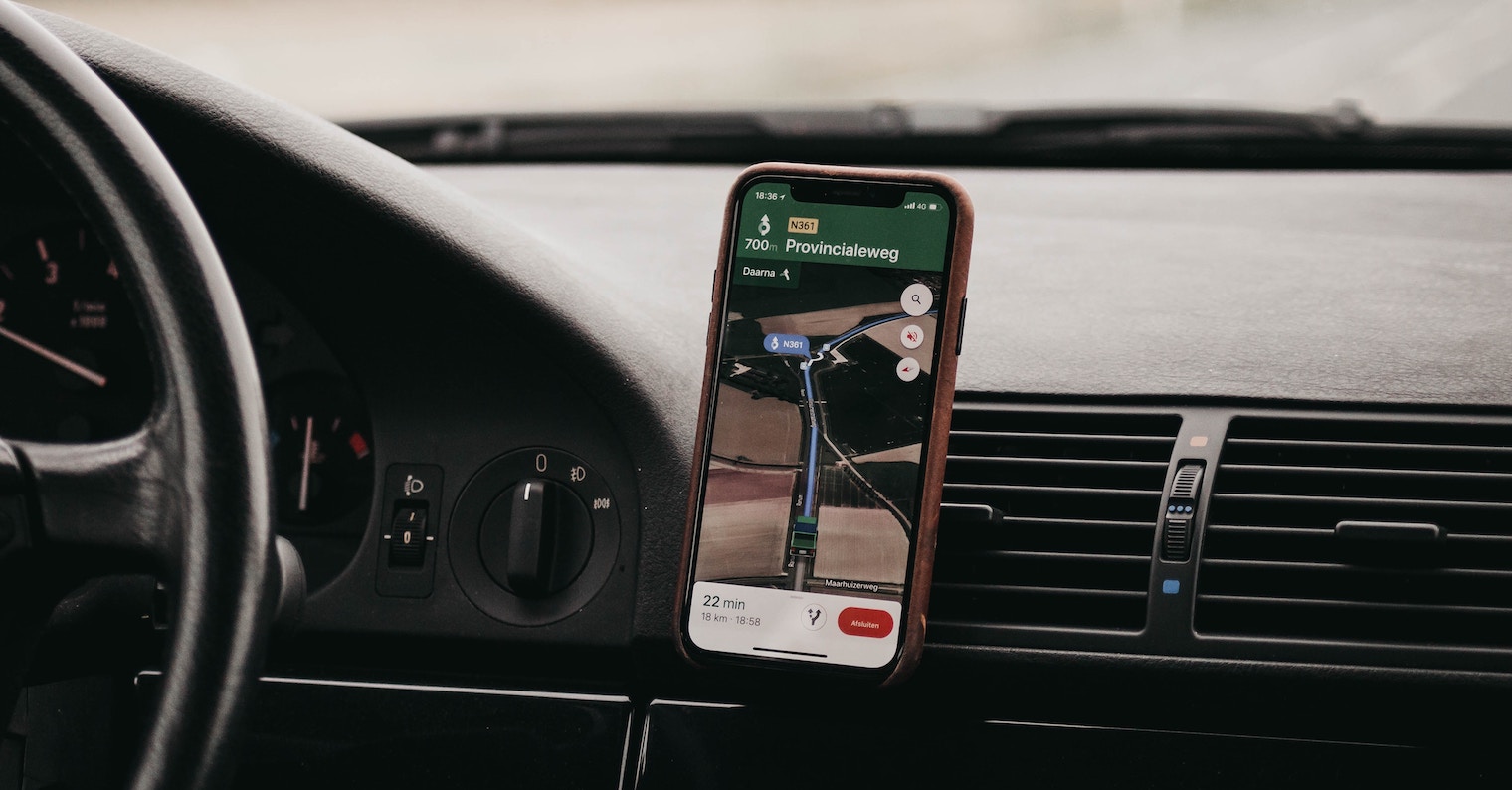Vanlyn kaarte
Soos baie ander hoë-gehalte toepassings van hierdie tipe, bied Google Maps die opsie om kaarte van geselekteerde gebiede af te laai vir vanlyn gebruik. As jy dus weet dat jy in 'n gebied met 'n swakker sein sal wees, kan jy 'n vanlyn kaart voor die tyd aflaai deur jou verlangde ligging in te voer, op die oortjie onderaan die skerm te swiep, die ellips-ikoon te tik en te kies Laai vanlyn kaart af.
Voeg stilhouplekke by 'n roete
Gaan jy 'n roete van een plek na 'n ander in Google Maps beplan, maar beplan jy om by ander plekke langs die pad te stop? Jy kan hulle maklik en vinnig by jou roete voeg. Beplan eers 'n basiese roete. Klik dan op die ikoon met drie kolletjies in die regter boonste hoek, kies Voeg stop by en soek die toepaslike plek. Op hierdie manier kan jy enige aantal bykomende stopplekke byvoeg.
Oriëntering by lughawens
Google Maps vir iOS sal dit ook vir jou makliker maak om jou weg deur groot lughawens, groot winkelsentrums en ander soortgelyke gebiede te vind. As jy byvoorbeeld by 'n spesifieke winkel of restaurant by die lughawe moet uitkom, voer dit in Google Maps in, tik en kies Adresboek. Ten slotte, soek net die toepaslike item.
Benoem liggings
Het jy geweet dat jy die geselekteerde plekke op Google Maps volgens jou eie naam kan benoem? Begin net Google Maps op jou iPhone en druk dit lank. Dan, op die oortjie onderaan die skerm, tik Etiket en noem eenvoudig die ligging.
Dubbeltik om te zoem
Die meeste van julle het waarskynlik nie nodig om die bekende gebaar bekend te stel waarmee jy op die geselekteerde area in Google Maps op jou iPhone se skerm kan in- en inzoem nie – dit is die ou bekende opening van twee vingers op die skerm. Maar jy kan nog een gebaar gebruik om in en uit te zoem, wat nie meer so bekend is nie, en waarvoor jy net een vinger nodig het – dubbeltik eenvoudig op die geselekteerde area.